Androidのボトムナビゲーションバー、3つのスタイルとインプリメンテーション
1つは、エフェクトが表示されます。
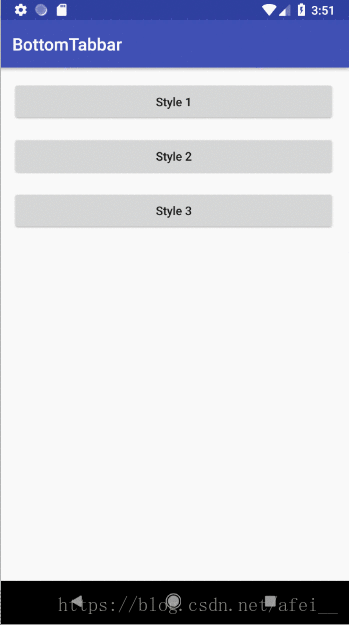
動画が動かない場合は、以下の静止画もご覧ください。
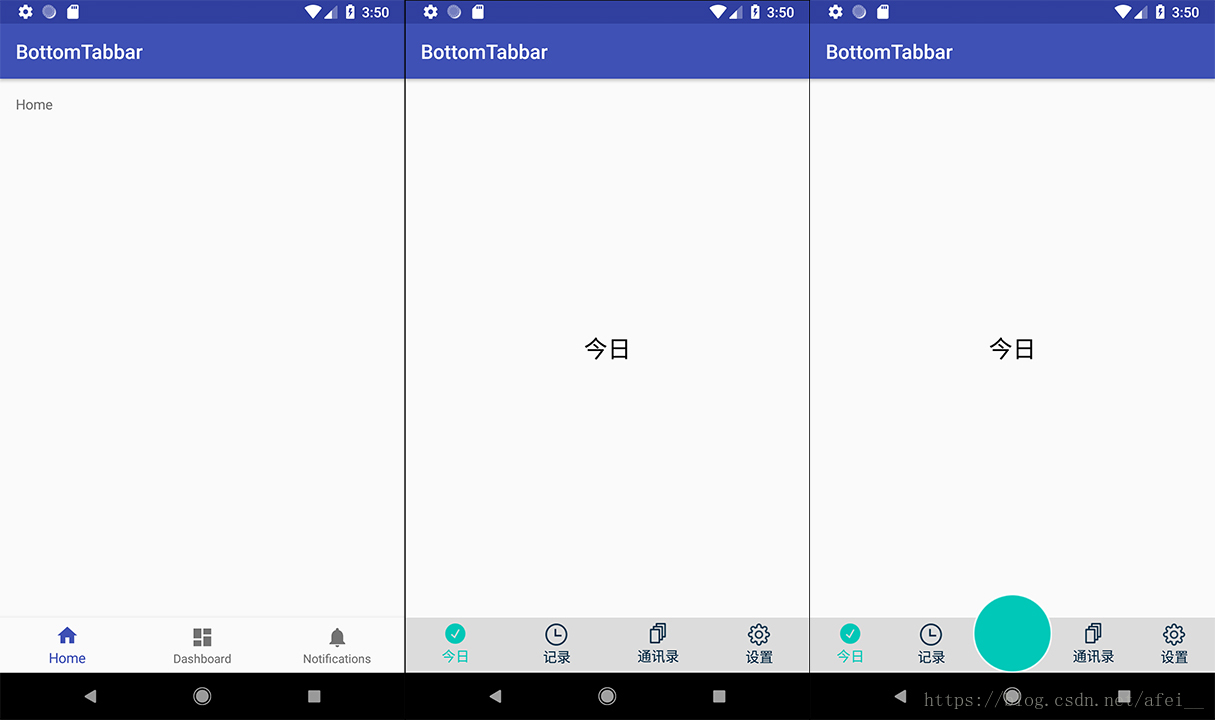
以下は、1つ1つの実装を分析し、ここでは効果の簡単なデモだけで、あなたは現在のコードに基づいて、二次開発を行うことができます。
II. BottomNavigationView
これはGoogleが提供するボトムナビゲーション用の特別なViewで、新しいActivityを作成するときに "ボトムナビゲーションアクティビティ" を選択するだけで、IDEは自動的にBottomNavigationViewを使用してコードを生成してくれます。
1. xmlの中で
<android.support.design.widget.BottomNavigationView
android:id="@+id/navigation"
android:layout_width="0dp"
android:layout_height="wrap_content"
android:layout_marginEnd="0dp"
android:layout_marginStart="0dp"
android:background="?android:attr/windowBackground"
app:layout_constraintBottom_toBottomOf="parent"
app:layout_constraintLeft_toLeftOf="parent"
app:layout_constraintRight_toRightOf="parent"
app:menu="@menu/navigation" />
ここで注目すべきはapp:menu属性で、ナビゲーション・バーがページ・メニューをどのように表示するかを指定することです。
2. メニューのレイアウトファイル
<?xml version="1.0" encoding="utf-8"? >
<menu xmlns:android="http://schemas.android.com/apk/res/android">
<item
android:id="@+id/navigation_home"
android:icon="@drawable/ic_home_black_24dp"
android:title="@string/title_home" />
<item
android:id="@+id/navigation_dashboard"
android:icon="@drawable/ic_dashboard_black_24dp"
android:title="@string/title_dashboard" />
<item
android:id="@+id/navigation_notifications"
android:icon="@drawable/ic_notifications_black_24dp"
android:title="@string/title_notifications" />
</menu>
3. アクティビティで呼び出される
private TextView mTextMessage;
private BottomNavigationView.OnNavigationItemSelectedListener mOnNavigationItemSelectedListener
= new BottomNavigationView.OnNavigationItemSelectedListener() {
@Override
public boolean onNavigationItemSelected(@NonNull MenuItem item) {
switch (item.getItemId()) {
case R.id.navigation_home:
mTextMessage.setText(R.string.title_home);
return true;
case R.id.navigation_dashboard:
mTextMessage.setText(R.string.title_dashboard);
return true;
case R.id.navigation_notifications:
mTextMessage.setText(R.string.title_notifications);
return true;
}
return false;
}
};
@Override
protected void onCreate(Bundle savedInstanceState) {
super.onCreate(savedInstanceState);
setContentView(R.layout.activity_style1);
mTextMessage = findViewById(R.id.message);
BottomNavigationView navigation = findViewById(R.id.navigation);
navigation.setOnNavigationItemSelectedListener(mOnNavigationItemSelectedListener);
}
ここのデモコードはIDEが自動生成したもので、まだ実際にBottomNavigationViewをプロジェクトで使っていないので、ここではあまり分析しませんが、使い方は難しくなく、上記のコードで十分基本的な使用条件は満たしています。
III. ラジオグループ+ビューページャー
これは、より一般的なもの、ナビゲーションボタンの次の4つのタブは、別のページを切り替えることができます、ここでページは、スライドページの効果を達成するためにViewPager +フラグメントの組み合わせを使用して、あなたもViewPagerを使用しないことができます、これは製品の定義に応じて使用することができます。
1. レイアウトファイル
<?xml version="1.0" encoding="utf-8"? >
<RelativeLayout xmlns:android="http://schemas.android.com/apk/res/android"
xmlns:tools="http://schemas.android.com/tools"
android:layout_width="match_parent"
android:layout_height="match_parent"
tools:context=".style2.Style2Activity">
<android.support.v4.view.ViewPager
android:id="@+id/fragment_vp"
android:layout_width="match_parent"
android:layout_height="match_parent"
android:layout_above="@+id/tabs_rg" />
<RadioGroup
android:id="@+id/tabs_rg"
android:layout_width="match_parent"
android:layout_height="56dp"
android:layout_alignParentBottom="true"
android:background="#dcdcdc"
android:orientation="horizontal">
<RadioButton
android:id="@+id/today_tab"
style="@style/Custom.TabRadioButton"
android:checked="true"
android:drawableTop="@drawable/tab_sign_selector"
android:text="Today" />
<RadioButton
android:id="@+id/record_tab"
style="@style/Custom.TabRadioButton"
android:drawableTop="@drawable/tab_record_selector"
android:text="record" />
<RadioButton
android:id="@+id/contact_tab"
style="@style/Custom.TabRadioButton"
android:drawableTop="@drawable/tab_contact_selector"
android:text="Contacts" />
<RadioButton
android:id="@+id/settings_tab"
style="@style/Custom.TabRadioButton"
android:drawableTop="@drawable/tab_setting_selector"
android:text="setting" />
</RadioGroup>
</Relat
2. アクティビティクラス
public class Style2Activity extends AppCompatActivity {
private ViewPager mViewPager;
private RadioGroup mTabRadioGroup;
private List<Fragment> mFragments;
private FragmentPagerAdapter mAdapter;
@Override
protected void onCreate(Bundle savedInstanceState) {
super.onCreate(savedInstanceState);
setContentView(R.layout.activity_style2);
initView();
}
private void initView() {
// find view
mViewPager = findViewById(R.id.fragment_vp);
mTabRadioGroup = findViewById(R.id.tabs_rg);
// init fragment
mFragments = new ArrayList<>(4);
mFragments.add(BlankFragment.newInstance("Today"));
mFragments.add(BlankFragment.newInstance("Record"));
mFragments.add(BlankFragment.newInstance("Address Book"));
mFragments.add(BlankFragment.newInstance("Settings"));
// init view pager
mAdapter = new MyFragmentPagerAdapter(getSupportFragmentManager(), mFragments);
mViewPager.setAdapter(mAdapter);
// register listener
mViewPager.addOnPageChangeListener(mPageChangeListener);
mTabRadioGroup.setOnCheckedChangeListener(mOnCheckedChangeListener);
}
@Override
protected void onDestroy() {
super.onDestroy();
mViewPager.removeOnPageChangeListener(mPageChangeListener);
}
private ViewPager.OnPageChangeListener mPageChangeListener = new ViewPager.OnPageChangeListener() {
@Override
public void onPageScrolled(int position, float positionOffset, int positionOffsetPixels) {
}
@Override
public void onPageSelected(int position) {
RadioButton radioButton = (RadioButton) mTabRadioGroup.getChildAt(position);
radioButton.setChecked(true);
}
@Override
public void onPageScrollStateChanged(int state) {
}
};
private RadioGroup.OnCheckedChangeListener mOnCheckedChangeListener = new RadioGroup.OnCheckedChangeListener() {
@Override
public void onCheckedChanged(RadioGroup group, int checkedId) {
for (int i = 0; i < group.getChildCount(); i++) {
if (group.getChildAt(i).getId() == checkedId) {
mViewPager.setCurrentItem(i);
return;
}
}
}
};
private class MyFragmentPagerAdapter extends FragmentPagerAdapter {
private List<Fragment> mList;
public MyFragmentPagerAdapter(FragmentManager fm, List<Fragment> list) {
super(fm);
this.mList = list;
}
@Override
public Fragment getItem(int position) {
return this.mList == null ? null : this.mList.get(position);
}
@Override
public int getCount() {
return this.mList == null ? 0 : this.mList.size();
}
}
}
ここでの唯一の注目点は、下のナビゲーションボタンとページの間の連携を可能にするための2つのリスナーイベントです。
IV. ページジャンプ機能付きボトムナビゲーション
多くのアプリには、下のナビゲーションバーの真ん中に大きなボタンがあり、クリックすると通常新しいページが開きますが、ここで実装したいのは、このようなボトムナビゲーションです。
RadioGroupを使用していますが、空のViewを使用して中央のタブを占有し、その場所に大きなボタンを配置してカバーしています。
1. レイアウトファイル
<?xml version="1.0" encoding="utf-8"? >
<RelativeLayout xmlns:android="http://schemas.android.com/apk/res/android"
xmlns:tools="http://schemas.android.com/tools"
android:layout_width="match_parent"
android:layout_height="match_parent"
tools:context=".style3.Style3Activity">
<FrameLayout
android:id="@+id/fragment_container"
android:layout_width="match_parent"
android:layout_height="match_parent"
android:layout_above="@+id/tabs_rg" />
<RadioGroup
android:id="@+id/tabs_rg"
android:layout_width="match_parent"
android:layout_height="56dp"
android:layout_alignParentBottom="true"
android:background="#dcdcdc"
android:orientation="horizontal">
<RadioButton
android:id="@+id/today_tab"
style="@style/Custom.TabRadioButton"
android:checked="true"
android:drawableTop="@drawable/tab_sign_selector"
android:text="Today" />
<RadioButton
android:id="@+id/record_tab"
style="@style/Custom.TabRadioButton"
android:drawableTop="@drawable/tab_record_selector"
android:text="record" />
<View style="@style/Custom.TabRadioButton" />
<RadioButton
android:id="@+id/contact_tab"
style="@style/Custom.TabRadioButton"
android:drawableTop="@drawable/tab_contact_selector"
android:text="Contacts" />
<RadioButton
android:id="@+id/settings_tab"
style="@style/Custom.TabRadioButton"
android:drawableTop="@drawable/tab_setting_selector"
android:text="setting" />
</RadioGroup>
<ImageView
android:id="@+id/sign_iv"
android:layout_width="80dp"
android:layout_height="80dp"
android:layout_alignParentBottom="true"
android:layout_centerHorizontal="true"
android:background="@android:color/transparent"
android:src="@mipmap/sign" />
</RelativeLayout>
2. アクティビティクラス
public class Style3Activity extends AppCompatActivity {
private RadioGroup mTabRadioGroup;
private SparseArray<Fragment> mFragmentSparseArray;
@Override
protected void onCreate(Bundle savedInstanceState) {
super.onCreate(savedInstanceState);
setContentView(R.layout.activity_style3);
initView();
}
private void initView() {
mTabRadioGroup = findViewById(R.id.tabs_rg);
mFragmentSparseArray = new SparseArray<>();
mFragmentSparseArray.append(R.id.today_tab, BlankFragment.newInstance("Today"));
mFragmentSparseArray.append(R.id.record_tab, BlankFragment.newInstance("record"));
mFragmentSparseArray.append(R.id.contact_tab, BlankFragment.newInstance("Address Book"));
mFragmentSparseArray.append(R.id.settings_tab, BlankFragment.newInstance("settings"));
mTabRadioGroup.setOnCheckedChangeListener(new RadioGroup.OnCheckedChangeListener() {
@Override
public void onCheckedChanged(RadioGroup group, int checkedId) {
// The specific fragment switching logic can be adapted to the application, e.g. using show()/hide()
getSupportFragmentManager().beginTransaction().replace(R.id.fragment_container,
mFragmentSparseArray.get(checkedId)).commit();
}
});
// Show the first one by default
getSupportFragmentManager().beginTransaction().add(R.id.fragment_container,
mFragmentSparseArray.get(R.id.today_tab)).commit();
findViewById(R.id.sign_iv).setOnClickListener(new View.OnClickListener() {
@Override
public void onClick(View v) {
startActivity(new Intent(Style3Activity.this, SignActivity.class));
}
});
}
}
<スパン 注意事項
ここでもViewPagerを使ってFragmentを表示したい場合は、ここのRadioGroupの真ん中、つまり両方のlistenイベントにplaceholder Viewがあることに注意し、このViewが複数あることを考慮して、連携を実装するようにしてください。
コードのアドレスです。 https://gitee.com/afei_/BottomTabbar
関連
-
android:ems="10 "とは何ですか?
-
スレッド内にハンドラを作成できない Looper.prepare() を呼び出していないスレッド
-
jniとjavaの間でbytearrayを受け渡しする
-
Jniエラー:構造体でも組合でもないものにメンバー 'FindClass' を要求する、 解決方法
-
Android eclipseが起動できない:選択項目を起動できず、最近起動した項目もない
-
オーディオとビデオを再生するための資産と生でAndroidの練習
-
アンドロイドバージョン一覧
-
Android Studioの開発環境構築とAndroid Studioエミュレータの作成
-
Android デフォルトのホームアプリケーション(Launcher)起動プロセスのソースコード解析
-
React Native エラー。アプリケーション XXX は登録されていません ソリューション
最新
-
nginxです。[emerg] 0.0.0.0:80 への bind() に失敗しました (98: アドレスは既に使用中です)
-
htmlページでギリシャ文字を使うには
-
ピュアhtml+cssでの要素読み込み効果
-
純粋なhtml + cssで五輪を実現するサンプルコード
-
ナビゲーションバー・ドロップダウンメニューのHTML+CSSサンプルコード
-
タイピング効果を実現するピュアhtml+css
-
htmlの選択ボックスのプレースホルダー作成に関する質問
-
html css3 伸縮しない 画像表示効果
-
トップナビゲーションバーメニュー作成用HTML+CSS
-
html+css 実装 サイバーパンク風ボタン
おすすめ
-
Android Handlerのメッセージングメカニズムの最も完全な説明(継続的に追加される)。
-
解決策 エラーです。jarfile にアクセスできません。\ʕ-̫͡-ʔ
-
Android studio java ファイル表示 j burst red
-
Android ViewPager のエラーです。NULLオブジェクトの参照で仮想メソッドxxxを呼び出そうとした
-
Android O (8.0) デスクトップショートカットを作成する
-
Android Studioで「Error:SSL peer shut down incorrectly」というエラーが表示される。
-
Androidです。GridViewコントロールの使用
-
Androidレイアウトにおけるmargin,padding,alignの使い分けと違いについて
-
スピナー実装のダウンメニューとイベントリスニング(グラフィックモード)
-
Androidの模倣QQのログインインターフェイスの例、ログインと登録機能を実現するために。